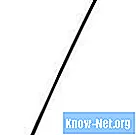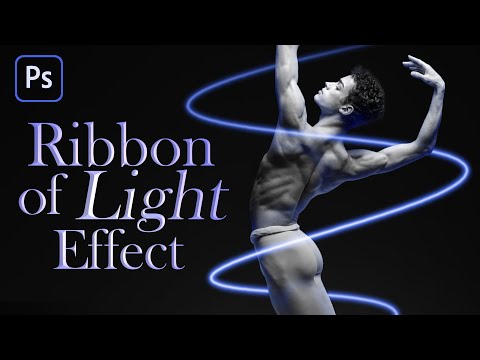
콘텐츠
Adobe Photoshop은 광고 및 소책자 작성에서 사진 수정 및 복원에 이르기까지 다양한 용도로 사용할 수 있습니다. 이 응용 프로그램은 작은 새틴 활과 같이 프로젝트에 필요한 작은 이미지를 만들 때 유용합니다. 인증이나 기타 특정 용도로 제출하려면 인터넷의 광고, 브로셔 및 웹 사이트에 넥타이가 필요할 수 있습니다. 어떤 경우이든, 아래 단계를 따르면 쉽게 새틴 활을 만들 수 있습니다.
지침
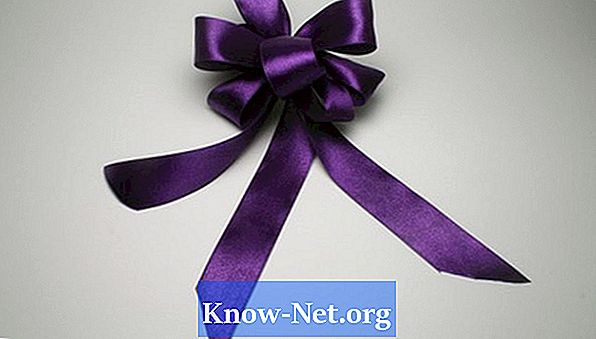
-
Photoshop을 열고 "파일"을 선택하고 "새로 만들기"를 클릭하십시오. 열리는 대화 상자에서 프로젝트에 필요한 픽셀의 너비와 높이를 선택하십시오. 개체가 인터넷 용이지만 인쇄해야하는 경우 해상도를 72로 설정하고 200 이상을 사용하십시오. 배경을 "투명"으로 설정하고 "확인"을 클릭하십시오.
-
Foreground의 색상을 루프에 넣으려는 색상으로 변경하십시오. 툴바에서 "Custom Shape"도구를 선택하십시오. 상단에있는 옵션으로 스크롤하고 화살표를 클릭하여 메뉴에서 미리 정의 된 모양을 탐색합니다. 동점의 모양을 선정하십시오. 이제 도형을 화면 영역으로 드래그하십시오.
-
"레이어"패널의 아래쪽에있는 "FX"탭을 클릭하여 "혼합 옵션"에 액세스하십시오. 일반 옵션 "혼합 옵션"을 선택하십시오.
-
열리는 대화 상자에서 "경사 및 엠보싱"옵션을 클릭하십시오. 또한 "Shadow Drop"과 "Satin"(새틴) 옵션을 클릭하십시오. 원하는대로 각 설정을 조정 한 다음 "확인"을 클릭하십시오.
-
메뉴에서 "필터"를 클릭하고 "흐리게"를 선택한 다음 "가우시안 블러"를 선택하십시오. 설정을 조정하여 미리보기에서 레이스를 부드럽게 만드십시오. 그런 다음 "확인"을 클릭하십시오. 투명도를 유지하려면 파일을 ".gif"또는 ".png"로 저장하십시오. 이제 원하는 배경에서 루프를 배치 할 수 있습니다.